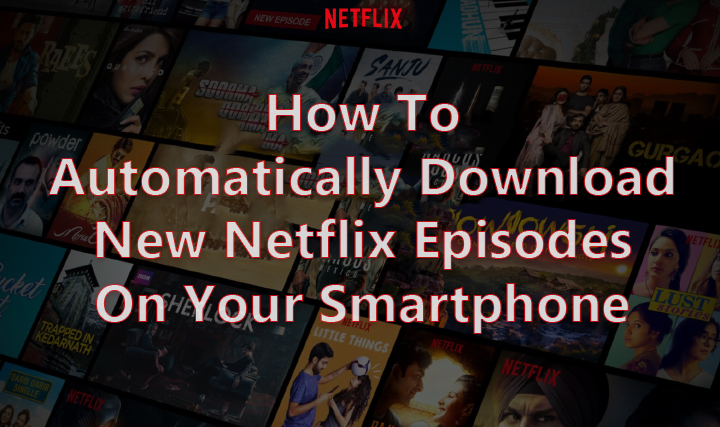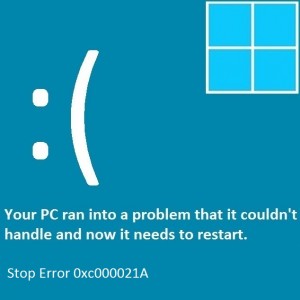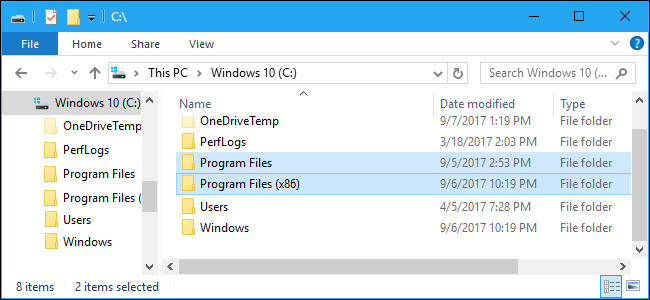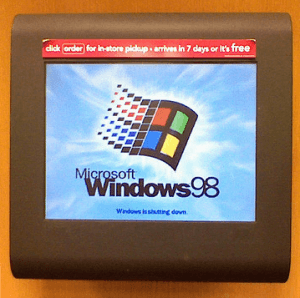Как исправить ошибку Bugcode_USB3_Driver
Вопрос читателя:
«Привет, Уолли, я использовал действительно старый USB-ключ на своем компьютере, и теперь он дает мне эту ошибку Bugcode_usb3_driver. Что это значит и как от этого избавиться.“- Кевин М., Канада
Ответ Уолли: Ошибка Bugcode_usb3_driver обычно возникает при сбое драйвера USB. Эта ошибка не вызывает сбоя Windows, но процесс USB-хоста перезапускается автоматически. Может появиться ошибка Bugcode_usb3_driver.
Проблема
В Bugcode_usb3_driver также известен как СТОП 0 × 00000144 ошибка. Он может появиться на экране при запуске Windows или при подключении определенного USB-устройства к компьютеру.
Причина
Процесс USB-хоста сбрасывается после обнаружения проблемы с USB-портом. Это может произойти из-за USB-устройства.
Решение
Вот несколько способов исправить ошибку bugcode_usb3_driver:
Использовать последние удачные настройки конфигурации
Если эта проблема возникла недавно, возможно, ее можно легко решить. Вы можете сделать это, выбрав последнюю удачную конфигурацию в следующий раз, когда ваш компьютер перезагрузится и покажет экран, на котором вы должны выбрать между безопасным режимом и другими параметрами.
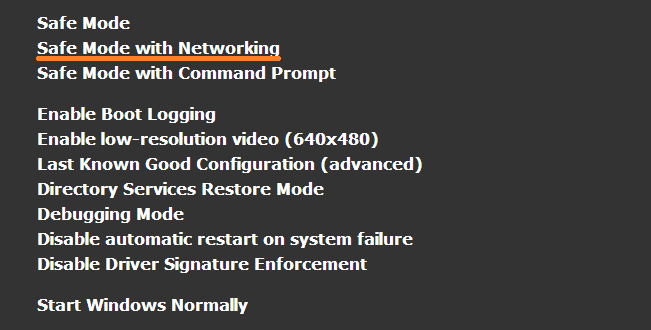
Это будет работать по умолчанию только в более старых операционных системах, таких как Windows 7 и ниже. Это не беспроигрышный вариант, но он может решить проблему. Вы также можете получить этот экран, перезагрузив компьютер и несколько раз нажав кнопку F8 ключ.
Загрузите компьютер в безопасном режиме
Когда вы запускаете Windows в безопасном режиме, загружается только минимальный набор драйверов и настроек. Это позволяет компьютеру загружаться, не сталкиваясь с большинством проблем, которые могли бы привести к его сбою при работе в нормальном режиме. В безопасном режиме вы можете удалить драйвер устройства или приложение, которое могло вызвать ошибку bugcode_usb3_driver. кликните сюда чтобы узнать, как запустить компьютер в безопасном режиме.
Удалите неисправный драйвер из безопасного режима
В этом случае может потребоваться переустановка драйверов USB Host Controller.
- нажмите Ключ Windows > тип Диспетчер устройств > щелкните Диспетчер устройств из списка.
- В окне диспетчера устройств щелкните стрелку в левой части Контроллеры универсальной последовательной шины.
- Щелкните правой кнопкой мыши Хост-контроллер USB драйвер и нажмите Удалить
- После удаления драйвера USB перейдите в диспетчер устройств и найдите драйвер с желтым треугольником на его значке. Щелкните правой кнопкой мыши это и щелкните Обновить программное обеспечение драйвера… Если вы не хотите делать этот последний шаг вручную, используйте DriverDoc. Он найдет драйвер и установит его за вас.
Обновите прошивку BIOS
Обновление драйвера BIOS также может решить эту проблему. Драйвер BIOS такой же, как и любой другой драйвер. Перейдите на сайт производителя и загрузите оттуда программное обеспечение или воспользуйтесь утилитой драйвера, например DriverDoc для обновления драйвера без его поиска в Интернете.
Удачных вычислений! ![]()
.
Источник